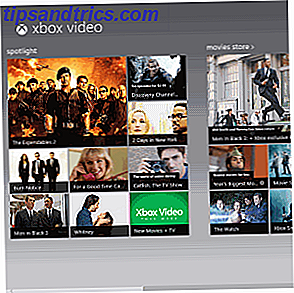Photoshop definitivamente lo hizo bien con el formato de archivo PSD. Guarda el estado completo de una imagen que aún se está editando para que pueda cerrar y reanudar el trabajo más tarde. Cuando trabaje con imágenes, siempre debe mantener una copia PSD en caso de que necesite realizar ajustes a la imagen más adelante.
El problema es que PSD no es un formato abierto. Mientras que PNG, JPG y BMP se pueden abrir en casi todos los editores de imágenes, el PSD es especial y necesita un soporte especial. Pero, ¿qué pasa si no quiere pagar por un plan de suscripción Creative Cloud? Una guía completa para principiantes de Adobe Photoshop Creative Cloud Una guía completa para principiantes de Adobe Photoshop Creative Cloud ¿Se siente abrumado por Photoshop? ¿No estás seguro de cómo realizar incluso las tareas más simples? En esta guía, echamos un vistazo a los fundamentos absolutos del software de Adobe. Lee mas ?
Afortunadamente, hay opciones gratuitas disponibles. ¿Son tan buenos como Photoshop? No. ¿Tan poderoso o flexible? Lejos de ahi. De hecho, la mayoría de estas aplicaciones solo podrán ver los PSD como imágenes planas: ese es el costo de alternativas gratuitas al software propietario. Pero bueno, tal vez la visión de imagen aplanada es todo lo que necesitas de todos modos.
Utilizaremos esta plantilla de tarjeta de visita PSD que está disponible gratuitamente en Freepik para mostrar cómo cada una de las siguientes aplicaciones puede cargar, ver e incluso editar archivos PSD reales.
1. GIMP
GIMP debería ser honestamente su primera parada cuando intente abrir y editar un archivo PSD de forma gratuita. No solo es la contraparte más cercana de Photoshop, sino que está disponible en Windows, Mac y Linux, por lo que puede aprenderlo una vez y usarlo en todos sus sistemas.
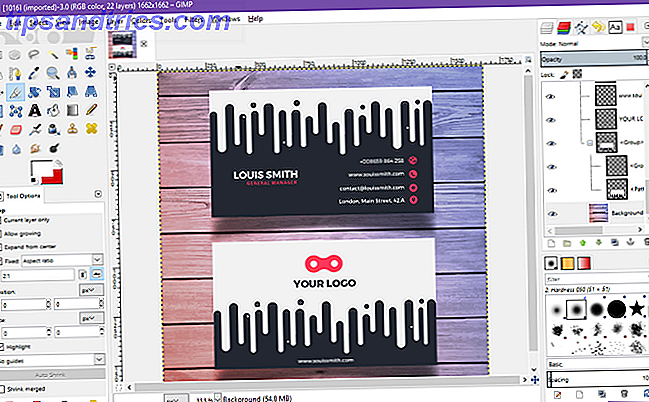
Y si no estaba claro, sí, la compatibilidad con PSD está integrada en la aplicación. No hay necesidad de jugar con complementos de terceros o algo.
- Ve a Archivo> Abrir ...
- Encuentra y selecciona el archivo PSD.
- Haga clic en Abrir .
Lo bueno de GIMP es que realmente puede procesar las capas individuales de un archivo PSD. La desventaja es que algunas capas son ilegibles para GIMP, o necesitan ser rasterizadas para que GIMP pueda trabajar con ellas. Guardar en el PSD podría arruinar el archivo si tiene la intención de volver a abrirlo en Photoshop más adelante.
GIMP es un software de código abierto, que ofrece varios beneficios (como poder echar un vistazo al código fuente cuando lo desee).
Descargar - GIMP
2. Paint.NET
Siempre he respetado a Paint.NET porque sabe exactamente lo que quiere ser: un editor de imágenes que es mejor que Microsoft Paint sin ser tan hinchado o intimidante como GIMP y Photoshop. Es bang en el medio.
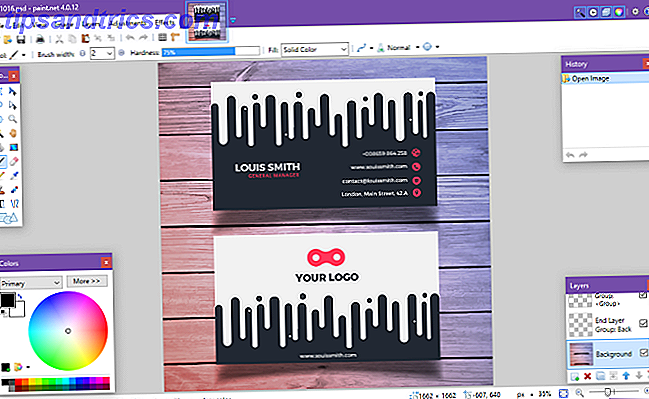
Pero si desea hacerlo más potente, puede hacerlo instalando varios complementos de terceros. Y si vas a hacer eso, hay un plugin que deberías usar: el plugin PSD.
- Descargue el plugin PSD.
- Extraiga el contenido del archivo ZIP.
- Copie el archivo
PhotoShop.dll. - Navegue a la carpeta de instalación de Paint.NET (la mía se encuentra en
C:/Program Files/paint.net). - Pegue el archivo
PhotoShop.dllen la subcarpetaFileTypes. - Inicie Paint.NET.
Con el complemento instalado, debería poder abrir archivos PSD sin problemas. Tenga en cuenta que aunque Paint.NET generalmente puede manejar capas PSD muy bien, se encontrará con problemas ocasionales porque Paint.NET no admite todas las características de Photoshop.
Descargar - Plugin de PSD para Paint.NET
3. Editor en línea de Photopea
Si nunca antes habías oído hablar de Photopea, te espera una oportunidad. Esta aplicación web menos conocida es básicamente como una versión en línea de Photoshop o GIMP. Obviamente no es tan bueno, las aplicaciones web rara vez se acercan a sus contrapartes de escritorio, pero sigue siendo impresionante.
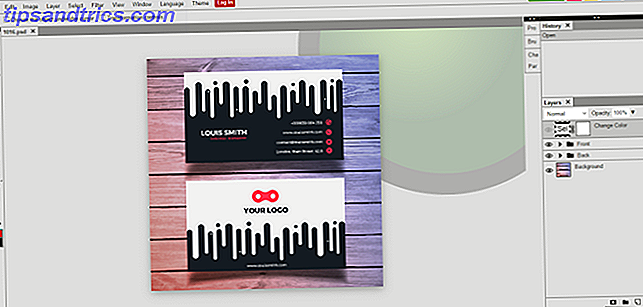
El diseño es similar, así que te sentirás como en casa. ¿Quieres abrir un archivo PSD? Es fácil.
- Ve a Archivo> Abrir .
- Encuentra y selecciona el archivo PSD.
- Haga clic en Abrir .
Y lo bueno es que Photopea puede leer capas individuales, que es un nivel de característica que nunca esperaría de una aplicación web gratuita. Sin embargo, es genial, ya que le permite editar sus PSD sin cargo, sin importar dónde se encuentre. Solo sube con cualquier computadora.
Sitio web - Photopea Online Editor
4. XnView
XnView es un organizador de imágenes gratuito que le permite buscar y ordenar sus colecciones de imágenes de varias maneras, así como procesarlas utilizando herramientas básicas de edición de imágenes como paletas de colores, filtros, efectos, rotaciones, etc.
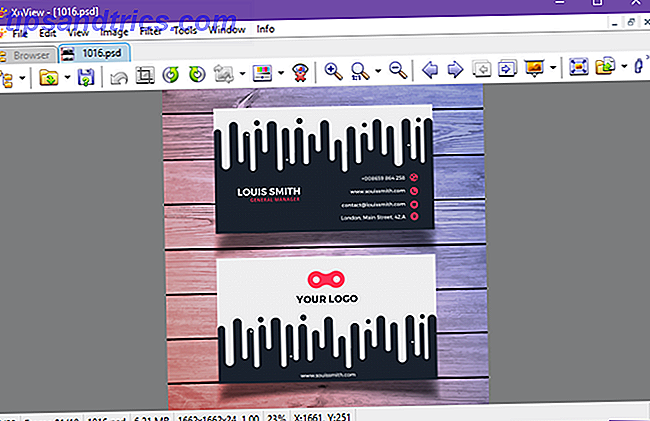
Lo bueno de esta aplicación menos conocida es que puede leer más de 500 formatos y exportar a más de 70 formatos, por lo que no solo es útil para ver imágenes, sino también para convertirlas.
- Ve a Archivo> Abrir .
- Encuentra y selecciona el archivo PSD.
- Haga clic en Abrir .
Al descargar, puede elegir entre tres tipos de configuración: Mínima, Estándar y Extendida. Mínimo requiere la menor cantidad de espacio en disco y es todo lo que necesita para abrir PSD. No hay necesidad de complementos, complementos ni nada de eso.
Descargar - XnView
5. IrfanView
IrfanView es similar a XnView en que su uso principal es como un visor de imágenes y un convertidor. Es posible que no admita tantos formatos como XnView, pero admite todos los importantes, y eso es todo lo que realmente importa, ¿no?
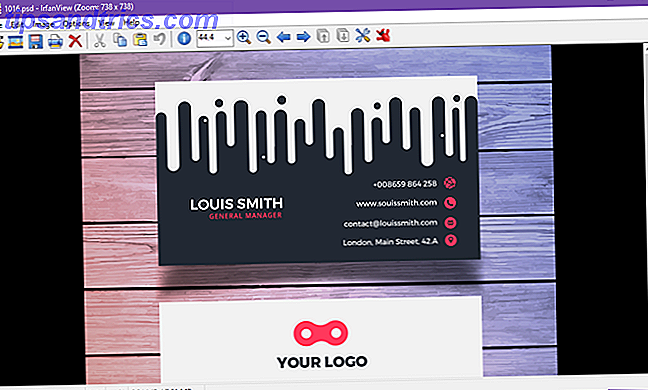
Aunque IrfanView puede renderizar fácilmente PSD planos, no puede editarlos ni guardarlos a menos que exporte a un formato diferente.
- Ve a Archivo> Abrir ...
- Encuentra y selecciona el archivo PSD.
- Haga clic en Abrir .
Recomendamos mantener esta aplicación en su sistema. Úselo como su visor de imágenes principal y nunca quedará decepcionado. La mejor parte, al menos para mí, es que es extremadamente ligera y rápida. Además, puedes mejorar aún más IrfanView con algunos complementos ingeniosos.
Descargar - IrfanView
6. Google Drive
Parece extraño usar Google Drive como un visor de archivos, pero definitivamente puedes hacerlo, y funciona bastante bien. Consulte nuestra guía maestra de Google Drive para obtener más información al respecto, pero lo importante es saber que los PSD se pueden ver a través de Google Drive en la web.

- Visita la página de Google Drive.
- Haga clic en Mi unidad y seleccione Cargar archivos ...
- Encuentra y selecciona el archivo PSD.
- Haga clic en Abrir .
- Haga doble clic en el archivo para ver.
Existen varios otros métodos que puede utilizar para cargar archivos de imágenes en Google Drive, pero esto es más fácil si solo desea ver un solo archivo. ¿Cuándo usarías Google Drive para esto? Tal vez cuando no está en su propia PC y no puede instalar ningún otro software.
Sitio web - Google Drive
7. Go2Convert
Esta última opción no es una forma de ver, abrir o editar archivos PSD. Es simplemente una forma de convertir archivos PSD a otros formatos como PNG y JPG. Si esa es toda la razón por la que quería abrir PSD en primer lugar, entonces también podría omitir los pasos intermedios.
- Haga clic en Seleccionar archivo .
- Navega y selecciona tu archivo PSD.
- Haga clic en Abrir .
- Haga clic en Cargar ahora .
- Una vez que finaliza la carga, puede elegir docenas de formatos para convertir. Opcionalmente, incluso puede cambiar el tamaño de la imagen y elegir qué tipo de compresión usar (para ciertos formatos).
Simple y directo. Nada más para eso.
Sitio web - Go2Convert
¿Por qué no optar por Photoshop en su lugar?
Definitivamente estas soluciones funcionan, por lo que si está contento con ellas, continúe y siga usándolas. Pero si tiene la intención de realizar una edición de PSD seria en el futuro, realmente debería considerar obtener una suscripción básica de Creative Cloud para Photoshop.
Sin dudas puedes salir adelante con GIMP, pero una vez más, tiene sus limitaciones y peculiaridades. GIMP está bien para usuarios ocasionales, pero Photoshop es objetivamente mejor. Vea nuestra comparación de GIMP versus Photoshop GIMP vs Photoshop: ¿Cuál es el adecuado para usted? GIMP vs Photoshop: ¿Cuál es el adecuado para usted? Photoshop es la aplicación de edición de imágenes más popular y GIMP es la mejor alternativa gratuita. ¿Cuál deberías usar? Lea más para más detalles.
¿Qué aplicaciones usas para trabajar con PSD? ¿Perdimos alguno bueno? Háganos saber en los comentarios a continuación!
Escrito originalmente por Simon Slangan el 10 de septiembre de 2012